Altair Inspire Studio: Revisión técnica
Desde que Altair adquirió Gestel, el desarrollador de SolidThinking, los productos de este último han experimentado un renacimiento, teniendo acceso a un público más amplio y más ingresos por desarrollo.
Aquellos que hayan seguido estos productos de cerca sabrán que la aplicación SolidThinking Inspire ha atraído más atención recientemente, debido a su utilidad tanto en la optimización de la topología como en la fabricación aditiva, mientras que SolidThinking Evolve no ha sido el centro de atención.
Originalmente, SolidThinking Evolve era un producto dirigido principalmente al mercado de diseño industrial y de productos, que buscaba competir con Alias, Rhino y otras herramientas de modelado de superficie.
Se centró en la creación de modelos complejos y a menudo orgánicos, utilizando una combinación de curvas, superficies, sólidos y, más recientemente, PolyNURBS (el enfoque de modelado sub-d de Altair).
Hoy, el producto, ahora conocido como Altair Inspire Studio, ha sufrido la reinvención más radical de su historia.
Esto implica no solo un cambio de nombre, sino también una integración más estrecha de la tecnología de la familia Altair y una remodelación completa de cómo se ve y funciona.
Entonces, ¿debemos sumergirnos y ver qué hay de nuevo, actualizado y cambiado?

Nueva experiencia de usuario
Al abrir Altair Inspire Studio, verá de inmediato que la antigua interfaz vertical impulsada por paletas se ha reemplazado por una nueva que sigue el estilo HyperWorks de próxima generación de Altair.
A menos que esté familiarizado con esto, a primera vista parece un poco demasiado quisquilloso, pero una vez que comprende lo que está sucediendo, puede sumergirse.
Verá un buscador familiar de objetos / escenas a la izquierda; en la parte superior, una serie de lo que parecen ser menús; y una gran pantalla de modelado, rematada con grandes barras de herramientas de íconos ricos en gráficos.
Si desea comenzar a dibujar para construir geometría, verá el “menú” de dibujo en la parte superior de la pantalla.
De hecho, este no es un menú; solo cambia la barra de herramientas para que aparezca el dibujante 2D.
El dibujante es una característica que claramente ha visto mucho trabajo para esta versión.
Es más o menos lo que cabría esperar, ya que proporciona comentarios gráficos agradables a medida que trabaja en sus perfiles o redes de entidades de croquis.
Una cosa que vale la pena señalar es que esto no es como los sistemas con enfoque mecánico.
Dibujas tus perfiles para crear geometría como de costumbre, pero luego los mueves a su posición, para experimentar con la forma y la función de una forma muy libre.
Lo interesante es que, al arrastrar y soltar esos bloques geométricos en su posición, el sistema rastrea esto y desplaza los bocetos subyacentes a través del proceso.
También verás otras barras de herramientas. Las curvas, en particular, serán de interés para la gente de productos y diseño industrial.
Las herramientas de creación y edición de splines son particularmente impresionantes cuando se trata de adaptarse al formulario que necesita.
Puede agregar vértices, extender las curvas, todo desde los controles de curva en la pantalla.
Luego, pasa a la serie habitual de operaciones de modelado de superficie: extrusión, revolución, desvío, barrido, etc., así como una serie de primitivas.
A medida que se mueve a través de varios comandos y operaciones, rápidamente queda claro que gran parte de la complejidad detrás de estas operaciones está oculta para el usuario.
Sin embargo, si desea profundizar en detalles, encontrará una barra de herramientas en la parte superior de la ventana de modelado y su menú de clic derecho para abrirlos.
PolyNURBS
Un área de la que vale la pena hablar especialmente es la funcionalidad PolyNURBS en Altair Inspire Studio.
Esto, como se mencionó anteriormente, es la propia toma de la compañía de la tecnología de modelado de superficie de subdivisión (sub-d) que muchos de estos sistemas ahora presentan de una forma u otra.
Como la mayoría de estas herramientas, PolyNURBS es un método para utilizar la jaula y la manipulación de vértices / aristas / caras para empujar, tirar y editar geometría en formas orgánicas, manteniendo la continuidad de la curvatura donde se necesita y afilando los bordes donde no está.
Una vez que entienda los conceptos básicos de PolyNURBS, el poder en el sistema se vuelve obvio.
No es tan limitado como algunos sistemas de modelado sub-d basados en el historial, y es mucho más libre de activar o desactivar la simetría según sea necesario, haciendo uso de flujos de trabajo push / pull solo si lo considera conveniente.
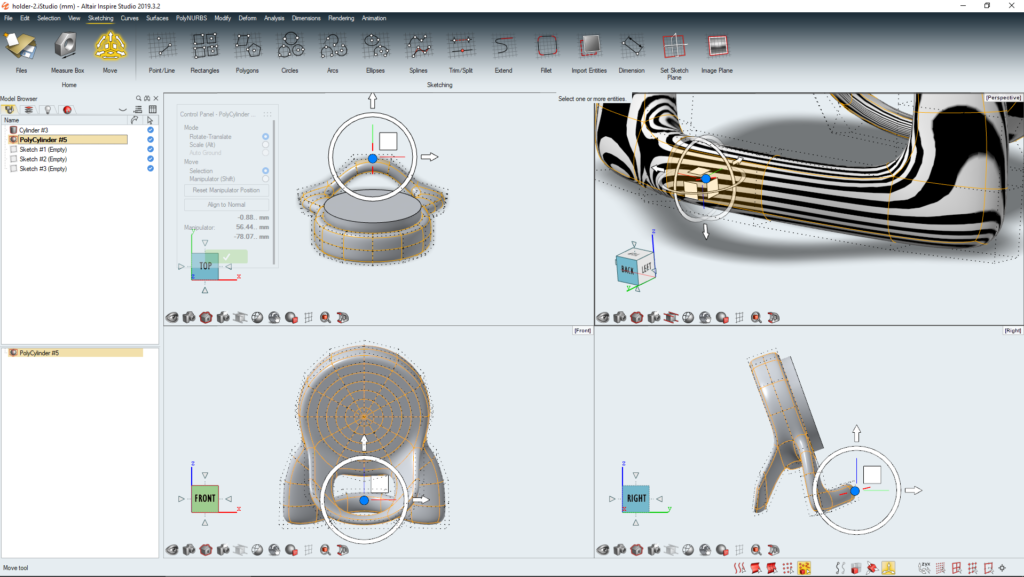
Hay dos modos clave. Primero está el enfoque estándar de jaula de control / modelo de bloque de baja resolución, que funciona muy bien para llevar la geometría a la forma vagamente correcta.
Cuando desee ver cómo se ve como un modelo NURBS, presione el botón “nurbify” y esto creará su forma continua de curvatura.
Esto no es solo una vista previa; entonces también puedes sumergirte y trabajar en las caras, aristas y vértices en este modo.
Simplemente empuja su estación de trabajo un poco más fuerte, lo que la hace ligeramente menos receptiva como resultado.
Thea render agregado
La representación es un área que se ha visto enfocada en esta versión.
Si bien no es nuevo en esta línea de productos, en esta versión se reemplaza el motor anterior por la tecnología Thea Render que Altair adquirió hace unos años.
Como es de esperar, este es un motor de renderizado progresivo, basado físicamente y funciona de manera similar a otros productos en esta categoría.
Dentro de Inspire Studio, el renderizado tiene su propia pestaña y conjunto de operaciones.
La iluminación de su escena se deriva de un mapa de imagen HDR, junto con cualquier otra fuente de luz que cree en la escena.
Las configuraciones de luz se pueden cambiar, con una biblioteca de ajustes preestablecidos, y también puede cargar sus propias imágenes HDR, adaptándolas a las necesidades específicas del proyecto en tiempo de tamaño, reflectancia del piso, etc.
Los materiales se arrastran y sueltan desde una biblioteca y se ajustan a sus necesidades. La biblioteca existente es un buen punto de partida.
Mientras tanto, el posicionamiento de la textura y el mapeo también se han trabajado para esta versión, por lo que realmente puede marcar cómo se ven sus materiales y agregar todos esos detalles importantes como el etiquetado.
Si ha utilizado un sistema de renderizado moderno, estará familiarizado con cómo funciona todo esto; la imagen se transmite a su ventana y le muestra cómo se verá el render final.
Hay algunas buenas capacidades y trucos para tener en cuenta.
El primero es que hay un par de motores de renderizado diferentes en el sistema y puede elegir entre ellos.
Si optas por el motor Presto / IR, obtendrás acceso a cosas como un eliminador de ruido (usando las bibliotecas de Nvidia) y empujará más tu GPU.

Si opta por la opción progresiva completa, obtiene ese cálculo completo, pero cambia a su CPU.
Lo útil es que no hay diferencia en el soporte material; simplemente encuentra la mejor configuración para su trabajo actual y se ejecuta con ellos.
Para el lanzamiento de 2019, se ha realizado un montón de trabajo para proporcionar a los usuarios herramientas de corrección de imagen incorporadas, así como controles fotográficos sobre cosas como la profundidad de campo y la floración.
Algo de esto se puede aplicar directamente en la ventana de renderizado, pero también puede hacer mucho después del hecho, utilizando una aplicación de ventana de separación llamada Darkroom.
En conclusión
La interfaz de Inspire Studio es algo en lo que he estado pensando mucho al escribir esta reseña.
Una parte de mí se preguntaba si es aconsejable hacer una alteración tan dramática de cómo los usuarios esperan que el software funcione.
Después de todo, las expectativas y el conocimiento preexistentes juegan un papel muy importante en la etapa de descubrimiento de aprender nuevas herramientas, basadas en software o no.
Entonces me di cuenta de que no hay una necesidad real de que todo el software se vea exactamente igual, ¿verdad?
¿Seguramente estamos mejor si tenemos un conjunto de herramientas adaptadas al trabajo en cuestión? Esto es lo que proporciona Inspire Studio, y lo hace muy bien.
La combinación de barras de herramientas e íconos gráficamente diseñados y claramente diseñados funciona extremadamente bien con un conjunto muy rico de retroalimentación de pantalla en modelado y en modelado.
Tome el ejemplo que se ve en la parte superior de esta revisión: lo que está haciendo aquí es crear una extrusión a partir de un perfil.
Dentro de la vista previa gráfica, tiene control sobre la distancia y la extensión; ángulos de tiro desde cada dirección; opciones de limitación para dejar abierta la extrusión, limitarla con una superficie plana o cerrarla con una forma continua G2.
Y puede hacer todo esto sin tocar un diálogo o barra de herramientas.
Inspire Studio es un cambio inteligente para Altair.
El enfoque de simulación de la compañía es algo que atrae a una audiencia específica, pero una audiencia que realmente no se cruza mucho con el diseño industrial y de productos.
Lo extraño es que Altair en sí misma no solo es un proveedor de software de ingeniería, sino que también tiene equipos internos de diseño de productos que trabajan en todo tipo de proyectos, desde iluminación inteligente para almacenamiento hasta ciencia y tecnología de datos.
Lo que está claro es que Inspire Studio se basa en las bases sólidas que Gestel estableció con los productos SolidThinking y luego mueve el producto hacia adelante de maneras bastante radicales.
En este producto recientemente renovado, vemos la introducción de nueva tecnología, como el nuevo motor de renderizado, pero también los resultados de la compañía que analiza cuidadosamente y considera los conjuntos de herramientas y flujos de trabajo existentes y luego encuentra nuevas formas de hacerlos más eficientes y más eficaz para los usuarios
Artículo original: https://develop3d.com/reviews/review-altair-inspire-studio-2019/
Si necesitas más información, no dudes en contactarnos. Somos tu apoyo en el Ecuador!
- Facebook: Coinav S.A.
- Twitter: @coinav
- LinkedIn: Coinav del Ecuador S.A.
- http://www.coinav.com
- http://www.blog.wordpress.com
- Email: infocoinav@gmail.com
- Teléfono: 032426337


